
컴퓨터를 켜거나 인터넷을 할 때, 갑자기 'KISA 보안패치'라는 알림이 뜨면서 뭔가를 설치하라고 재촉하는 경험, 다들 한 번쯤 있으시죠? 저도 얼마 전에 공공기관 사이트에 들어갔다가 비슷한 알림을 보고 무심코 '예'를 눌렀는데, 그 뒤로 AnySign4PC라는 프로그램이 계속 실행되면서 은근히 신경 쓰이더라고요. "이거 지워도 되는 건가?", "혹시 바이러스는 아닐까?" 걱정되는 마음에 직접 찾아보고 정리한 내용을 공유해 드립니다. 😊
AnySign4PC, 도대체 정체가 뭘까요? 🤔
결론부터 말하자면, AnySign4PC는 악성코드나 바이러스가 아닙니다. '한컴위드(구 한컴시큐어)'라는 보안 전문 기업에서 만든 전자 서명 및 보안 프로그램이에요. 우리나라에서는 특히 정부24 같은 공공기관, 은행, 카드사 등 금융기관 웹사이트에서 본인 인증이나 전자 서명을 할 때 꼭 필요한 경우가 많습니다.
즉, 인터넷 뱅킹으로 돈을 이체하거나, 연말정산을 위해 홈택스에 접속하거나, 정부 민원 서류를 발급받을 때 안전한 통신을 위해 설치되는 '필수 보안 프로그램' 중 하나라고 생각하시면 됩니다. 'KISA(한국인터넷진흥원)' 이름이 붙는 이유는, KISA에서 안전성을 검증했거나 관련 정책에 따라 설치가 권고되기 때문인 경우가 많습니다.
AnySign4PC는 정상적인 프로그램이지만, 항상 백그라운드에서 실행되면서 컴퓨터 메모리(리소스)를 차지하는 단점이 있습니다. 그래서 해당 사이트를 자주 이용하지 않는다면 삭제하는 것이 컴퓨터 속도 향상에 도움이 될 수 있습니다.
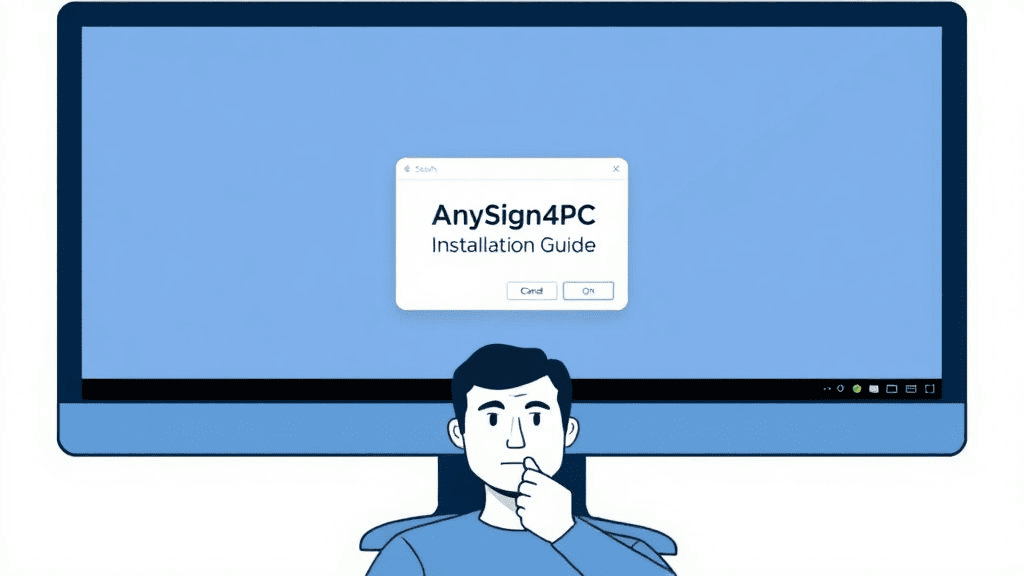
삭제해도 괜찮을까? 명쾌한 답변 💡
네, 삭제해도 컴퓨터 시스템에는 아무런 문제가 없습니다. 오히려 불필요한 프로그램이 사라져서 컴퓨터가 조금 더 쾌적해지는 효과를 볼 수 있죠.
다만, 한 가지 기억해야 할 점이 있습니다. AnySign4PC를 삭제한 후에 해당 프로그램이 필요했던 은행이나 공공기관 사이트에 다시 접속하면, 재설치를 요구하는 팝업이 다시 나타날 거예요. 그때 다시 설치해주시면 정상적으로 사이트 이용이 가능합니다.
| 상황 | 삭제 여부 추천 |
|---|---|
| 인터넷 뱅킹, 정부 사이트를 매일 이용한다. | 삭제하지 않고 유지하는 것을 추천 |
| 한 달에 한두 번 정도만 관련 사이트에 접속한다. | 삭제 후 필요할 때마다 재설치하는 것을 추천 |
| 컴퓨터가 너무 느려서 최적화가 필요하다. | 삭제하는 것을 강력 추천 |
AnySign4PC 깔끔하게 삭제하는 방법 (초보자용) 💻
자, 그럼 이제 직접 삭제를 진행해볼까요? 정말 간단하니 천천히 따라오세요.
- '제어판' 실행하기:
키보드에서 '윈도우 키 + R'을 눌러 실행창을 띄운 후,control이라고 입력하고 엔터를 누릅니다. 또는 작업표시줄 검색창에서 '제어판'을 검색해서 실행해도 됩니다. - '프로그램 제거' 찾아가기:
제어판이 열리면 '프로그램' 카테고리 아래에 있는 '프로그램 제거'를 클릭하세요. (보기 기준이 '범주'가 아닐 경우 '프로그램 및 기능' 아이콘을 찾으시면 됩니다.) - AnySign4PC 찾아서 제거하기:
설치된 프로그램 목록이 쭉 나타날 거예요. 여기서 'AnySign4PC' 또는 'AnySign for PC'를 찾아서 마우스 오른쪽 버튼을 클릭한 후 '제거'를 선택하세요. - 제거 완료:
"이 앱이 디바이스를 변경하도록 허용하시겠어요?" 라는 창이 뜨면 '예'를 누르고, 잠시 기다리면 삭제가 완료됩니다.
프로그램을 삭제할 때는 반드시 위 목록에서 정확한 이름(AnySign4PC)을 확인하고 삭제해야 합니다. 실수로 다른 중요한 프로그램을 삭제하면 컴퓨터 작동에 문제가 생길 수 있어요!
AnySign4PC 핵심 요약
자주 묻는 질문 ❓
이제 AnySign4PC에 대한 궁금증이 좀 풀리셨나요? 불필요한 프로그램을 정리하는 것만으로도 우리 컴퓨터를 훨씬 쾌적하게 만들 수 있답니다. 더 궁금한 점이 있으시면 언제든지 댓글로 질문해주세요! 😊